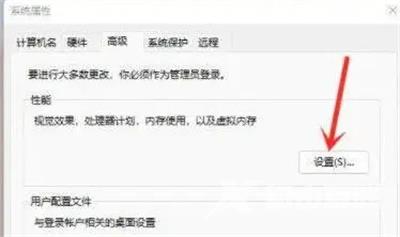最近有windows11用户使用鼠标右键点击软件和程序的时候,通常要等很久,系统才会响应跳出下一级菜单,非常烦人。那么win11鼠标右键反应慢卡顿有没有解决方法呢?今天自由互联小编
最近有windows11用户使用鼠标右键点击软件和程序的时候,通常要等很久,系统才会响应跳出下一级菜单,非常烦人。那么win11鼠标右键反应慢卡顿有没有解决方法呢?今天自由互联小编就来给大家说明一下win11点击右键响应很久的解决方法,有需要的用户们赶紧来看一下吧。
win11鼠标右键反应慢卡顿怎么解决
方法一、
1、首先按下键盘上的win+r快捷键,打开运行功能;

2、在其中输入命令:regedit,按下回车;
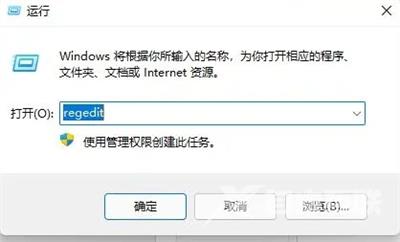
3、打开注册表编辑器后,定位到:HKEY_CLASSES_ROOT\Directory\Background\Shellex\ContextMenuHandlers;
4、接着将其中所有名为“new”的文件或项全部删除即可。
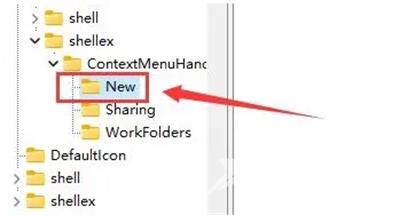
方法二、
1、打开资源管理器,依次右键打开各个文件;
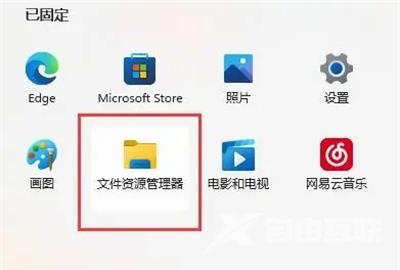
2、查看是哪个文件或者选项打开速度很慢,将其删除。
方法三、
1、点击桌面的开始菜单,找到并点击“设置”选项;

2、进入到“系统”,下拉到最下方并点击“关于”;
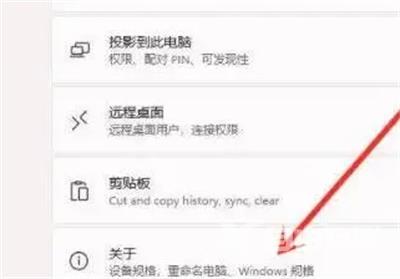
3、接着在下方的链接中找到“高级系统设置”;

4、进入高级系统设置,在性能中点击“设置”;
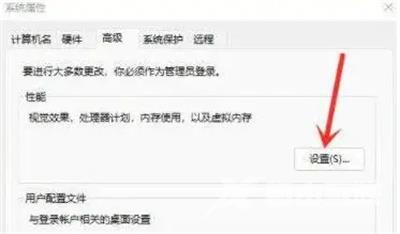
5、接着在视觉效果选项卡下,勾选“调整为最佳性能”即可。